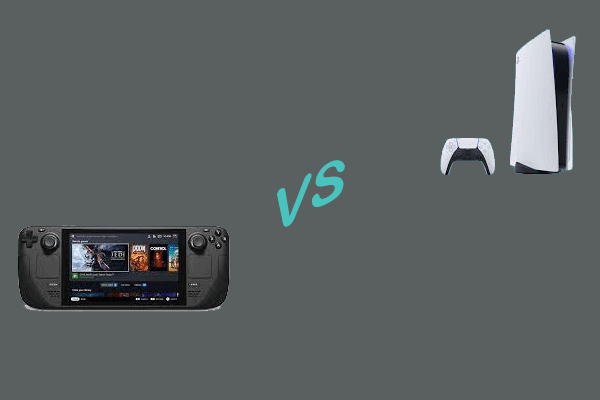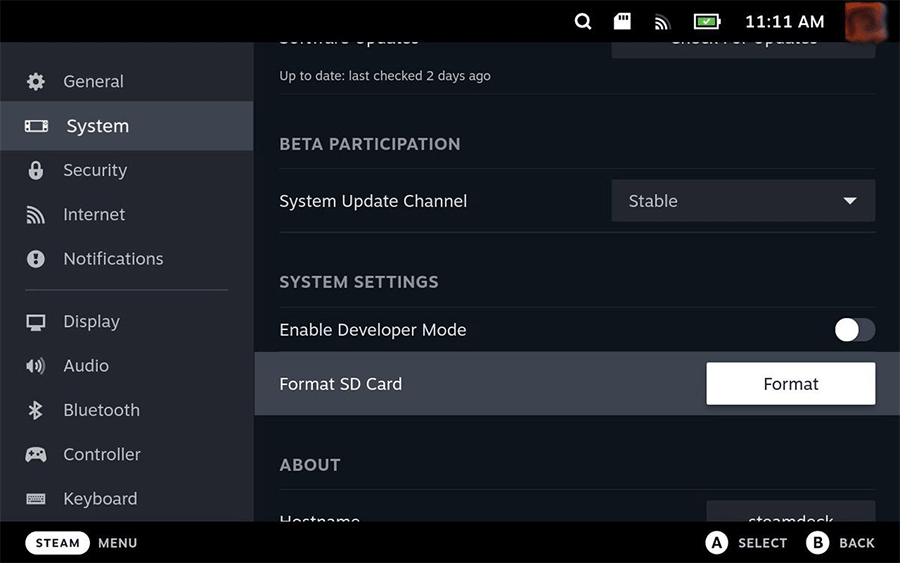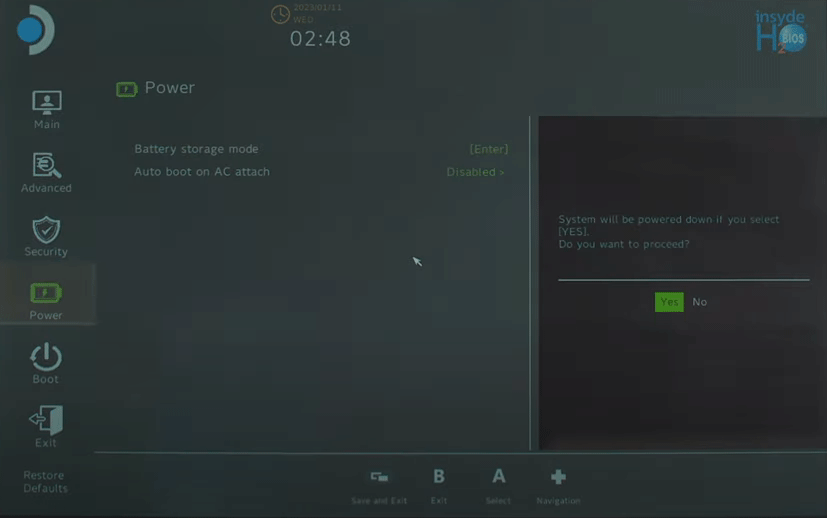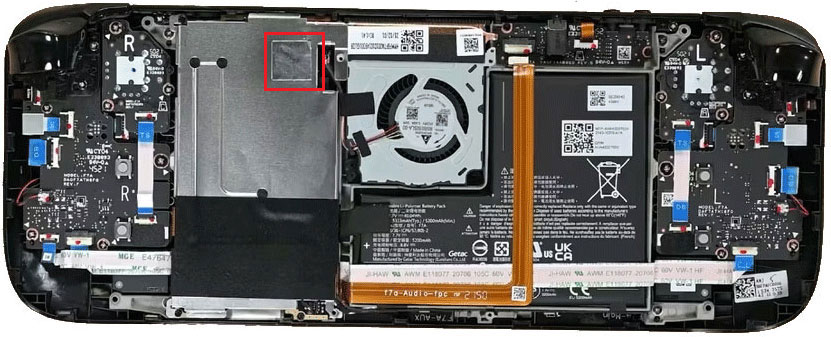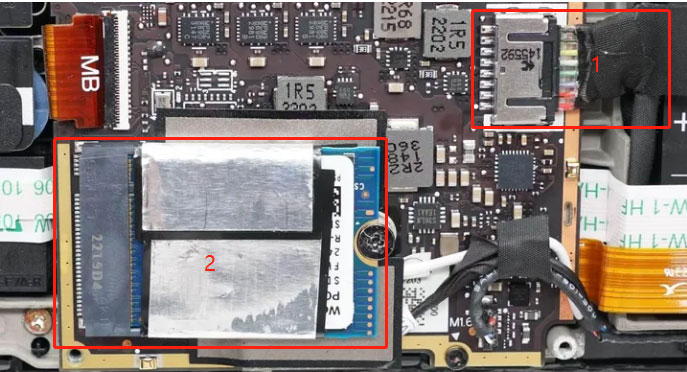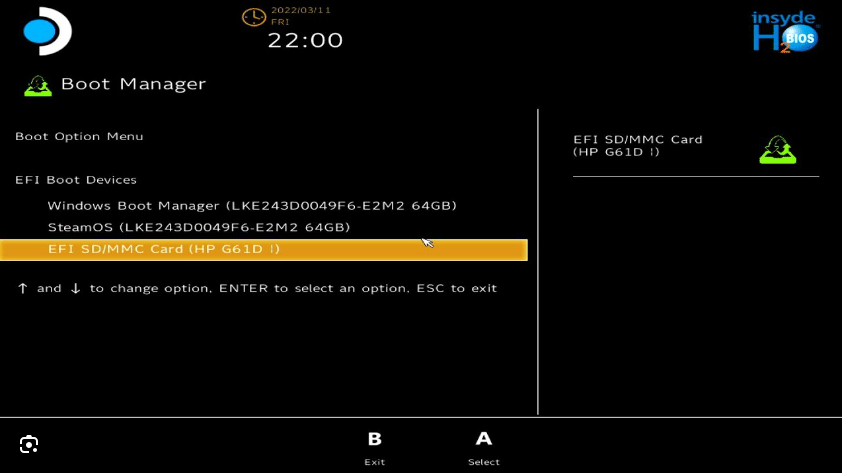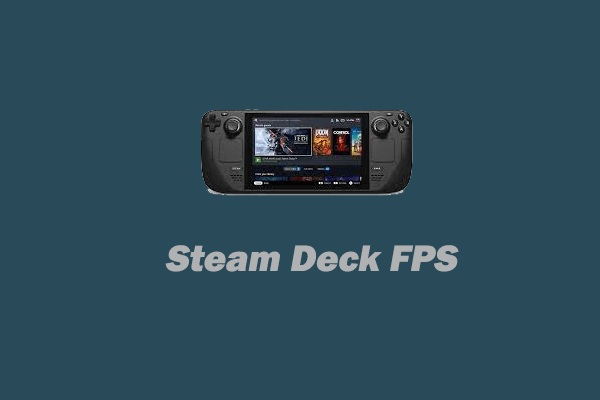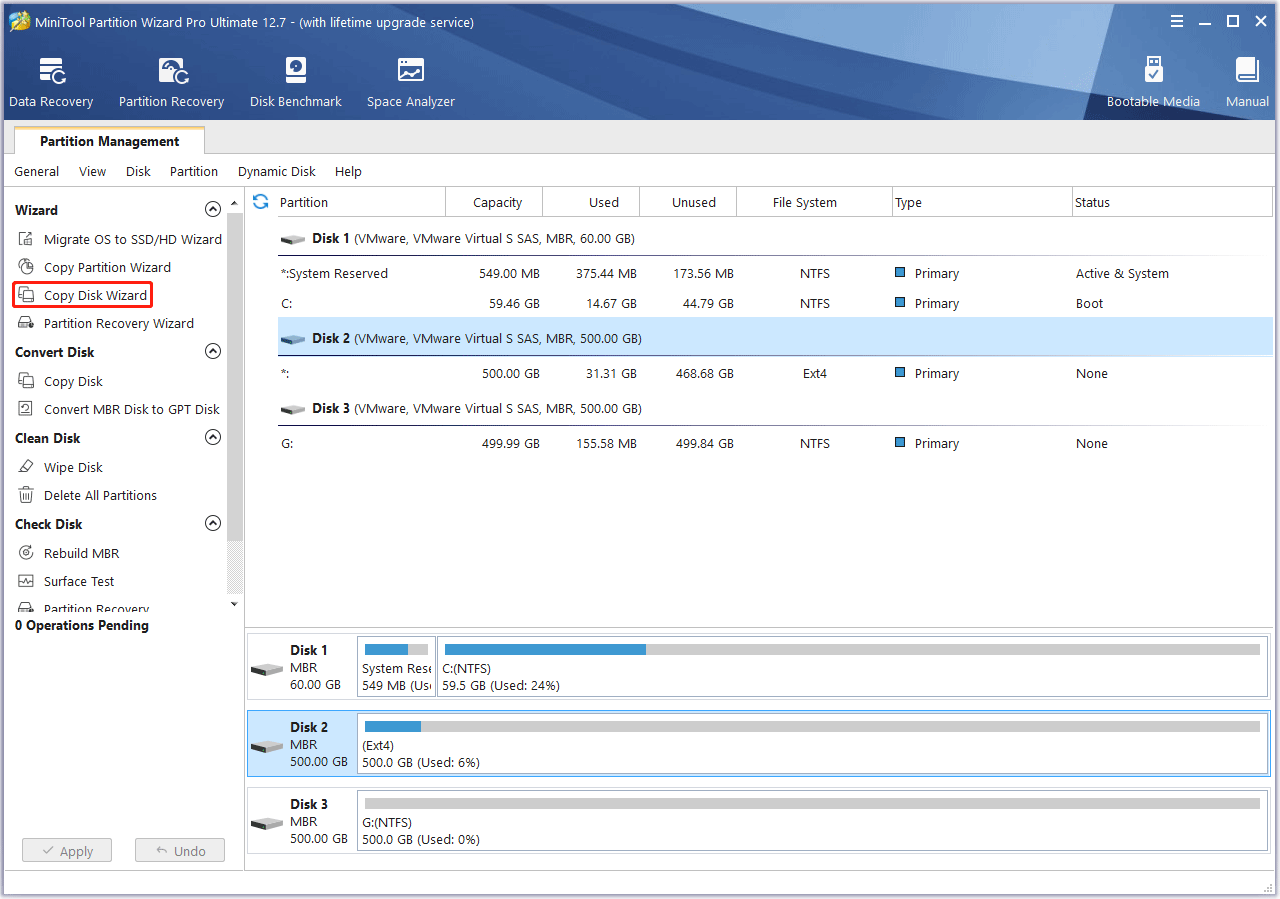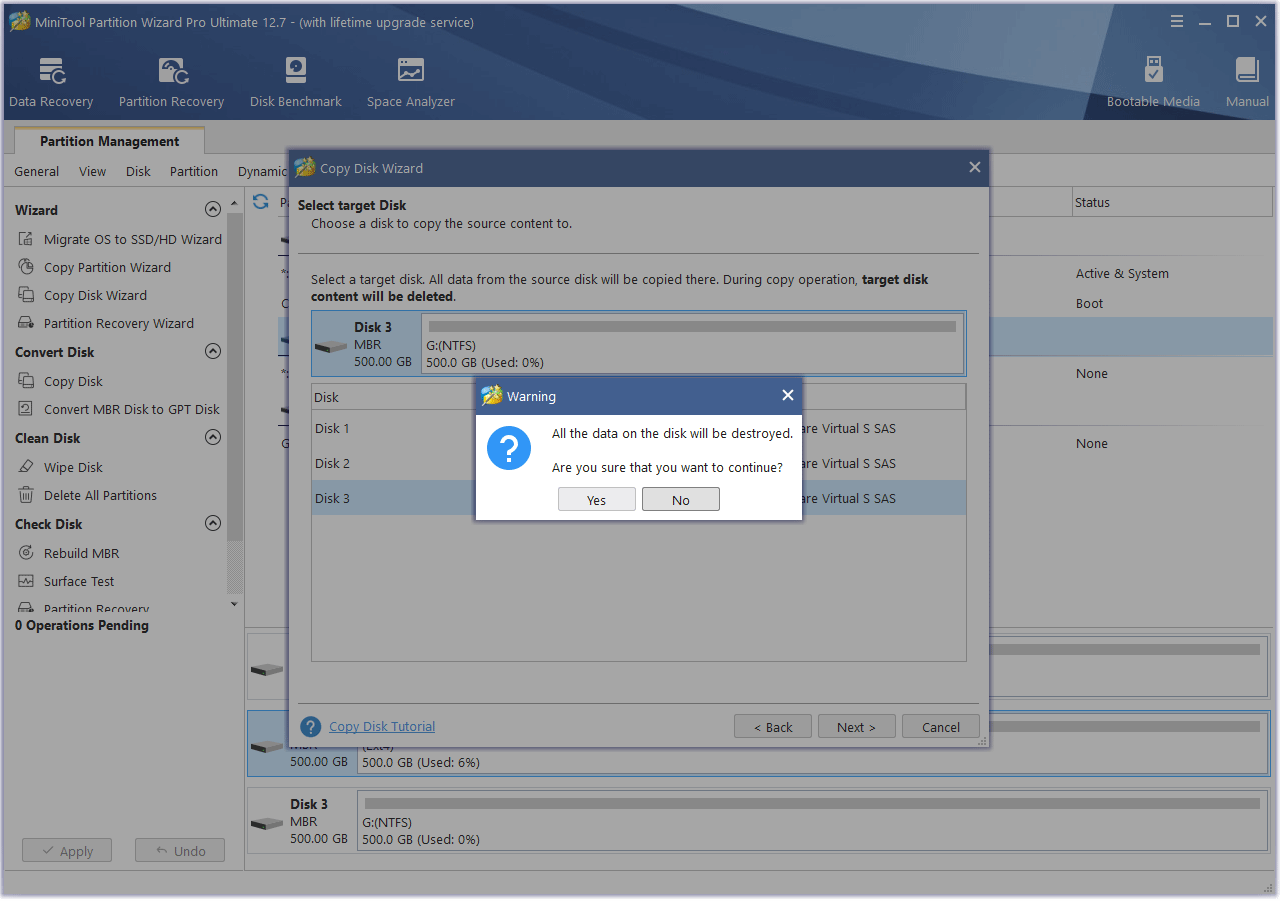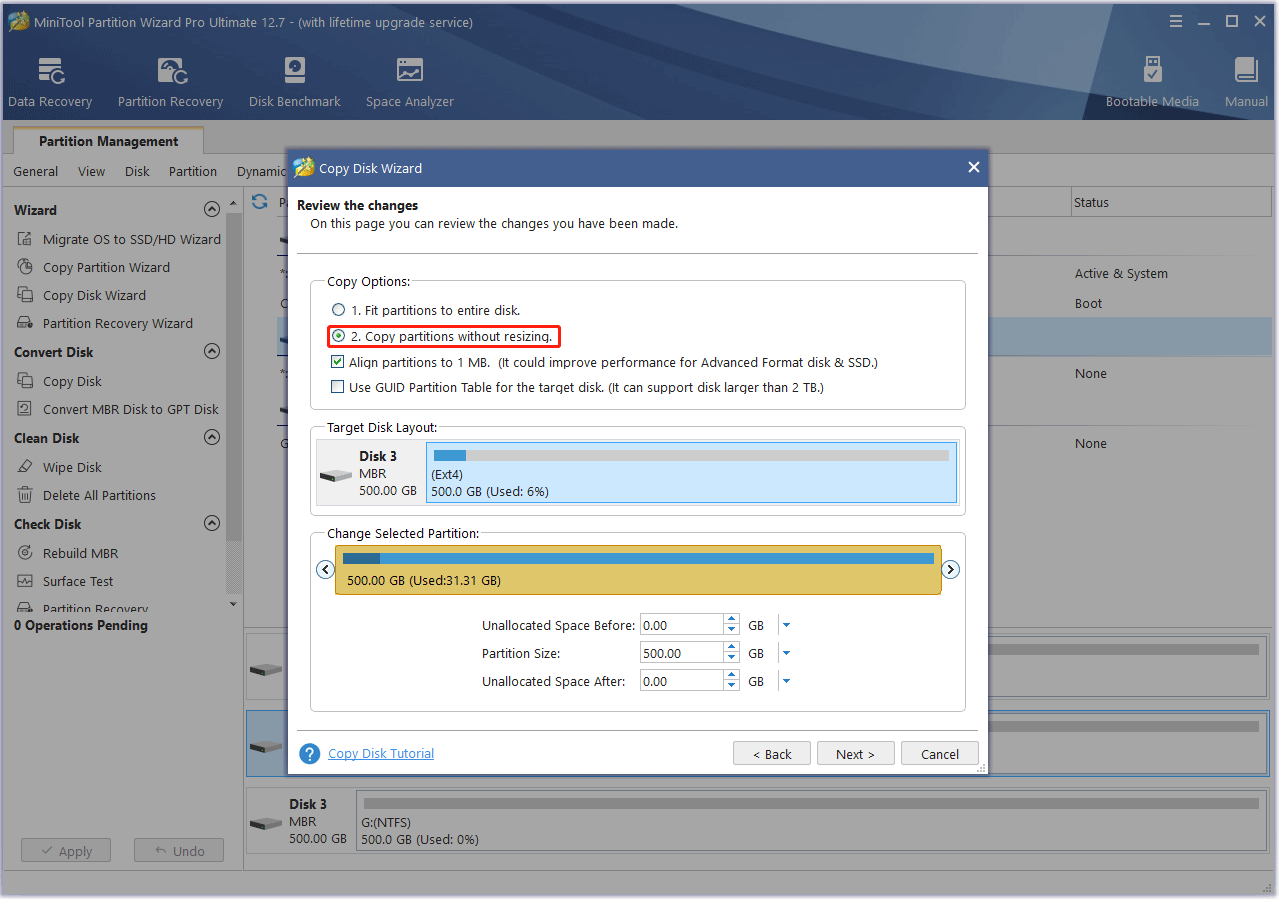วิธีเพิ่มที่เก็บข้อมูลเพิ่มเติมลงในดาดฟ้าไอน้ำคู่มือการอัพเกรด SSD แบบทีละขั้นตอน
วิธีอัพเกรด SSD SSD
แตะ การตั้งค่า.
วิธีเพิ่มที่เก็บข้อมูลพิเศษลงในดาดฟ้าไอน้ำ
Jeremy Laukkonen เป็นนักเขียนด้านยานยนต์และเทคโนโลยีสำหรับสิ่งพิมพ์การค้าที่สำคัญจำนวนมาก. เมื่อไม่ค้นคว้าและทดสอบคอมพิวเตอร์คอนโซลเกมหรือสมาร์ทโฟนเขายังคงอยู่ในระบบที่ซับซ้อนมากมาย .
อัปเดตเมื่อวันที่ 9 สิงหาคม 2566
ในบทความนี้
ข้ามไปที่ส่วน
สิ่งที่ควรรู้
- .
- หากต้องการเพิ่มการ์ด SD: ใส่การ์ดจากนั้นกดไฟล์ ไอน้ำ ปุ่ม>การตั้งค่า >ระบบ >รูปแบบ >ยืนยัน.
- ตั้งค่าการ์ด SD เป็นสถานที่ดาวน์โหลดเริ่มต้น: ไอน้ำ ปุ่ม>การตั้งค่า >ระบบ >พื้นที่จัดเก็บ >การ์ด Micro SD >x.
บทความนี้อธิบายวิธีเพิ่มที่เก็บข้อมูลพิเศษลงในดาดฟ้าไอน้ำ.
วิธีขยายที่เก็บไอน้ำดาดฟ้า
ดาดฟ้า Steam มีให้บริการในสามรุ่นที่แตกต่างกันแต่ละรุ่นมีที่เก็บข้อมูลในปริมาณที่แตกต่างกัน. หากคุณเลือกรุ่นที่ราคาไม่แพงที่สุดคุณจะพบว่าคุณสามารถติดตั้งเกมได้เพียงไม่กี่เกมก่อนที่คุณจะหมดห้อง.
เมื่อสิ่งนั้นเกิดขึ้นคุณสามารถขยายที่เก็บข้อมูลของคุณด้วยวิธีเหล่านี้:
- เพิ่มการ์ด SD: กระบวนการง่าย ๆ นี้สามารถเพิ่มพื้นที่เก็บข้อมูลของคุณได้ 1 TB หรือมากกว่านั้นด้วยการ์ด Micro SD เดียวหรือคุณสามารถสลับการ์ด Micro SD ขนาดเล็กได้หลายใบ.
- เชื่อมต่อไดรฟ์ภายนอก: คุณสามารถเชื่อมต่อไดรฟ์ภายนอกผ่านพอร์ต USB-C แต่ไดรฟ์สามารถตั้งค่าผ่านโหมดเดสก์ท็อปเท่านั้นและคุณต้องตั้งค่าทุกครั้งที่คุณเชื่อมต่อ.
- แทนที่ SSD: กระบวนการที่ซับซ้อนยิ่งขึ้นนี้ต้องเปิดดาดฟ้าไอน้ำและเปลี่ยนอุปกรณ์จัดเก็บข้อมูลหลักทางกายภาพ.
วิธีขยายที่เก็บไอน้ำดาดฟ้าด้วยการ์ด Micro SD
วิธีที่ง่ายที่สุดและดีที่สุดในการขยายที่เก็บไอน้ำของคุณคือการใส่การ์ด Micro SD. ระบบปฏิบัติการดาดฟ้า Steam ได้รับการตั้งค่าให้เป็นรูปแบบการ์ด SD และใช้สำหรับการจัดเก็บเกมดังนั้นกระบวนการทั้งหมดจึงรวดเร็วและไม่เจ็บปวด.
คุณสามารถใช้การ์ดขนาดเล็กหลายใบและสลับมันออกไปตามต้องการเพื่อพกพาเกมไปทุกที่ที่คุณไป แต่การ์ด SD ขนาดเล็กมีให้สูงสุด 1.5 TB หากคุณมีห้องพักในงบประมาณของคุณ.
- ใส่การ์ด Micro SD ลงในสล็อตที่ขอบด้านล่างของดาดฟ้าไอน้ำของคุณ.
กด ไอน้ำ ปุ่มเพื่อเปิดเมนูหลัก.
แตะ การตั้งค่า.
เลือก ระบบ.
เลื่อนลงและเลือก รูปแบบ.
เลือก ยืนยัน.
ดาดฟ้าไอน้ำจะก่อน .
หากการ์ด SD ไม่ผ่านการทดสอบลบออกใส่กลับเข้าไปแล้วลองอีกครั้ง. คุณยังสามารถลองรีสตาร์ทดาดฟ้าไอน้ำของคุณ. หากคุณประสบความล้มเหลวซ้ำ ๆ ลองใช้การ์ด SD อื่น.
ดาดฟ้าไอน้ำจะ รูปแบบ การ์ด SD ของคุณ.
หากการ์ดของคุณช้ากระบวนการนี้จะใช้เวลาสักครู่.
แถบการจัดรูปแบบจะถูกแทนที่ด้วยปุ่มรูปแบบหากกระบวนการสำเร็จและคุณจะไม่ได้รับการแจ้งเตือน. การ์ดของคุณถูกจัดรูปแบบและพร้อมใช้งาน ณ จุดนี้. เลื่อนลง เมนูด้านซ้ายและดำเนินการต่อไปยังขั้นตอนถัดไปหากคุณต้องการตั้งค่าเป็นตำแหน่งดาวน์โหลดเริ่มต้นของคุณสำหรับเกมใหม่.
เลือก พื้นที่จัดเก็บ.
การ์ด microSD, และกด x.
คุณสามารถใช้ไดรฟ์ USB ภายนอกกับดาดฟ้าไอน้ำ?
คุณสามารถใช้ไดรฟ์ USB ภายนอกหรือแฟลชไดรฟ์กับดาดฟ้าไอน้ำของคุณ แต่กระบวนการนั้นซับซ้อนและคุณจะต้องเข้าสู่โหมดเดสก์ท็อปทุกครั้งที่คุณเชื่อมต่อไดรฟ์ใหม่. คุณยังไม่สามารถชาร์จดาดฟ้าไอน้ำของคุณได้เมื่อเชื่อมต่อไดรฟ์ USB ภายนอกเว้นแต่คุณจะใช้ฮับหรือท่าเรือขับเคลื่อนและแบตเตอรี่จะระบายได้เร็วขึ้นเนื่องจากความต้องการพลังงานของไดรฟ์.
สถานการณ์เดียวที่การใช้ไดรฟ์ USB ภายนอกจะสมเหตุสมผลคือถ้าคุณมีดาดฟ้าไอน้ำของคุณเสียบเข้ากับท่าเรือ USB-C และไม่ค่อยลบออก.
หากคุณต้องการใช้ไดรฟ์ USB ภายนอกกับดาดฟ้าไอน้ำของคุณคุณจะต้องเปลี่ยนเป็นโหมดเดสก์ท็อปจากนั้นใช้เทอร์มินัล Linux เพื่อเมานต์และจัดรูปแบบไดรฟ์.
เพื่อให้ไดรฟ์ทำงานกับโหมดเกม Steamos คุณจะต้องฟอร์แมตไดรฟ์เป็น NTFS. ไดรฟ์จะทำงานร่วมกับดาดฟ้าไอน้ำของคุณจนกว่าคุณจะตัดการเชื่อมต่อ. ทุกครั้งที่คุณเชื่อมต่อไดรฟ์คุณจะต้องกลับเข้าสู่โหมดเดสก์ท็อปติดตั้งไดรฟ์โดยใช้เทอร์มินัล Linux จากนั้นกลับไปที่โหมดเกมเพื่อใช้ไดรฟ์.
คุณสามารถอัพเกรด SSD ของ Steam Deck ได้ไหม?
หากคุณซื้อดาดฟ้าไอน้ำที่ไม่มีที่เก็บเพียงพอสำหรับคุณคุณสามารถแทนที่ SSD ที่มีอยู่ด้วยใหม่. กระบวนการนี้จะทำให้การรับประกันของคุณเป็นโมฆะ แต่มันไม่ยากไปกว่าการอัพเกรด SSD ในแล็ปท็อปส่วนใหญ่.
แม้ว่าจะเป็นไปได้ที่จะใส่ SSD ใหม่ในดาดฟ้าไอน้ำของคุณ แต่นั่นไม่ได้หมายความว่าคุณสามารถใส่ไดรฟ์ใด ๆ ที่คุณต้องการ. ต้องเป็น 2230 ม.2 SSD. ไดรฟ์อื่น ๆ ไม่เข้ากันได้หรือไม่พอดี.
เป็นไปได้ที่จะดัดแปลงดาดฟ้าไอน้ำของคุณเพื่อยอมรับ M ที่ใหญ่ขึ้น.2 2242 ไดรฟ์ แต่วาล์วเตือนว่าการดำเนินการที่ MOD นั้นจะมีผลกระทบต่อความสามารถของดาดฟ้าไอน้ำในการหลั่งความร้อน. พวกเขา..2 2230 ไดรฟ์ซึ่งอาจนำไปสู่ความร้อนสูงเกินไปและลดอายุการใช้งานของดาดฟ้าไอน้ำของคุณ.
ต่อไปนี้เป็นวิธีการอัพเกรด SSD Deck Steam ของคุณ:
- ถอดสกรูแปดตัวออกจากด้านหลังของดาดฟ้าไอน้ำ.
วิธีอัพเกรด SSD SSD
? วิธีอัพเกรดที่เก็บไอน้ำ? โพสต์นี้จาก Minitool Partition Wizard แสดงรายละเอียดให้คุณทราบ การอัพเกรด Steam Deck SSD กระบวนการ. คุณสามารถติดตามได้เพื่อเพิ่มที่เก็บข้อมูลภายในของดาดฟ้าไอน้ำ.
ดาดฟ้าไอน้ำคืออะไร?
Deck Steam เป็นคอมพิวเตอร์เกมพกพาที่พัฒนาโดย Valve และเปิดตัวเมื่อวันที่ 25 กุมภาพันธ์ 2565. อุปกรณ์ใช้ Linux Distribution SteamOS ของ Valve ซึ่งใช้เลเยอร์ความเข้ากันได้ของ Proton ของ Valve ทำให้ผู้ใช้สามารถเรียกใช้แอปพลิเคชันและเกมของ Windows. ดังนั้นด้วยดาดฟ้าไอน้ำคุณสามารถเล่นเกม Windows บนคอนโซลที่จัดการได้.
นอกเหนือจากการใช้มือถือแล้วดาดฟ้า Steam สามารถเชื่อมต่อกับทีวีหรือตรวจสอบผ่านสถานีเชื่อมต่อและใช้เช่นคอมพิวเตอร์เดสก์ท็อปหรือคอนโซลวิดีโอเกมในบ้าน. ในโหมดเดสก์ท็อปผู้ใช้สามารถติดตั้งแอปพลิเคชันบุคคลที่สามที่ใช้ Linux.
Steam Deck vs PS5: เกมไหนดีกว่าสำหรับเล่นเกม?
ในโพสต์นี้เราแนะนำให้คุณรู้จักกับข้อมูลเกี่ยวกับ Steam Deck vs PS5. อันไหนดีกว่าสำหรับการเล่นเกม? เพียงแค่อ่านต่อไปเพื่อทราบคำตอบ.
คุณสามารถอัพเกรดที่เก็บไอน้ำได้ไหม?
หลายคนอาจซื้อดาดฟ้า Steam เพราะสามารถช่วยให้คุณเล่นเกมพีซีได้ทุกที่. อย่างไรก็ตามบางคนอาจคิดว่าการจัดเก็บดาดฟ้าไอน้ำไม่เพียงพอเนื่องจากความจุเพียง 64GB, 256GB หรือ 512GB (ความจุเฉพาะขึ้นอยู่กับรุ่นที่คุณเลือก).
คุณสามารถอัพเกรดที่เก็บไอน้ำได้ไหม? คำตอบคือใช่และนี่คือ 3 วิธีสำหรับคุณ.
- เพิ่มการ์ด SD.
- เพิ่มไดรฟ์ USB.
- อัพเกรด SSD ภายใน.
วิธีเพิ่มการ์ด SD ลงในดาดฟ้า Steam
Steam Deck มีช่องเสียบการ์ด microSD ที่รองรับ UHS-I Bus. รถบัสนี้ จำกัด ความเร็วของการ์ด SD ไว้ที่ 104 MB/s. นอกจากนี้ Steam Deck ปัจจุบันรองรับ MicroSD การ์ดได้มากถึง 1TB. ในขณะที่การ์ด microSD 2TB จะพร้อมใช้งานเร็ว ๆ นี้ แต่ก็ไม่ทราบว่า Steam Deck จะรองรับพวกเขา.
หากคุณเพิ่มการ์ด SD ลงใน Steam Deck คุณสามารถเรียกใช้เกมจากการ์ด SD แต่ความเร็วในการวิ่งของเกมจะช้าลงมาก. ? นี่คือคำแนะนำ:
ขั้นตอนที่ 1: ใส่การ์ด microSD ลงในดาดฟ้าไอน้ำของคุณ. ช่องเสียบการ์ด microSD ตั้งอยู่ที่ด้านล่างของอุปกรณ์ดาดฟ้าไอน้ำ.
ขั้นตอนที่ 2: เมื่อใส่การ์ด microSD แล้วดาดฟ้าไอน้ำจะตรวจจับและ ไอคอนการ์ด SD จะปรากฏขึ้นที่ส่วนด้านบนของหน้าจอดาดฟ้าไอน้ำ. คุณสามารถแตะเพื่อเปิด การตั้งค่า แล้วก็ ระบบ โดยตรง.
ขั้นตอนที่ 3: เลื่อนลงแผงด้านขวาเพื่อเลือก . ยืนยันการดำเนินการนี้และรอจนกว่ากระบวนการจัดรูปแบบจะเสร็จสมบูรณ์.
จากนั้นคุณสามารถใช้การ์ด microSD บนดาดฟ้าไอน้ำของคุณ. ครั้งต่อไปที่คุณติดตั้งเกมคุณจะได้รับตัวเลือกในการบันทึกลงในไดรฟ์ภายในหรือการ์ด microSD. หากคุณต้องการติดตั้งเกมบนการ์ด SD เพียงเลือกตัวเลือกการ์ด MicroSD.
การ์ด SD ที่ดีที่สุดสำหรับดาดฟ้าไอน้ำของคุณคืออะไร?
การ์ด SD ที่ดีที่สุดสำหรับดาดฟ้าไอน้ำคืออะไร? คุณจะจัดรูปแบบการ์ด STEAM SD ที่เลือกได้อย่างไร? โพสต์นี้เสนอข้อมูลโดยละเอียดเกี่ยวกับคำถามเหล่านี้.
วิธีเพิ่มไดรฟ์ USB ไปยังดาดฟ้าไอน้ำ
Steam Deck มีพอร์ต USB Type-C ที่รองรับ USB 3.2 Gen 2 (10Gbps) และ DisplayPort 1.4. หากคุณต้องการอัพเกรดที่เก็บไอน้ำคุณสามารถเพิ่มไดรฟ์ USB หรือฮาร์ดไดรฟ์ภายนอกลงในดาดฟ้าไอน้ำของคุณ.
ข้อดีของการอัพเกรดที่เก็บไอน้ำนี้คือความเร็ว USB สามารถสูงถึง 1250 MB/s. วิธีนี้ยังมีข้อบกพร่องบางอย่างเช่น:
- การเชื่อมต่อระหว่างไดรฟ์ USB และดาดฟ้าไอน้ำบางครั้งอาจหลวม.
- .
- ไดรฟ์ USB อาจติดตั้งในโหมดเดสก์ท็อปโดยอัตโนมัติ แต่ไม่ใช่โหมดเกม (คุณต้องการสคริปต์เพื่อเรียกใช้จากโหมดเกมทุกครั้งที่คุณรีบูต).
วิธีการตั้งค่าฮาร์ดไดรฟ์ภายนอกเพื่อให้ดาดฟ้าไอน้ำของคุณสามารถบูตได้ทุกครั้งที่คุณโหลดซ้ำ? วิธีทำให้ฮาร์ดไดรฟ์ทำงานได้ทั้งในโหมดเกมและโหมดเดสก์ท็อป? จำเป็นต้องมีการปรับแต่งเล็กน้อย. สำหรับคู่มือโดยละเอียดคุณสามารถอ้างถึงโพสต์นี้: วิธีการตั้งค่าฮาร์ดไดรฟ์ภายนอกบนดาดฟ้าไอน้ำ.
ประเภทและความเร็ว USB – การแนะนำโดยรวมกับรูปภาพ
โพสต์นี้แนะนำประเภท USB ที่หลากหลายและความเร็ว USB ที่สอดคล้องกับคุณ. นอกจากนี้ยังมีรูปภาพเพื่อช่วยให้คุณเข้าใจได้ดีขึ้น.
วิธีอัพเกรด SSD SSD
หากคุณไม่พอใจกับวิธีการอัพเกรดที่เก็บไอน้ำด้านบนคุณสามารถลองใช้วิธีการอัปเกรด SSD Deck SSD Steam. ข้อบกพร่องของวิธีนี้คือทุกรุ่นใช้ซ็อกเก็ต 2230 เมตร.2 โมดูล (ไม่ได้มีไว้สำหรับการเปลี่ยนผู้ใช้ปลายทาง).
นอกจากนี้วาล์วเตือนว่าการเปลี่ยน SSD ของดาดฟ้าไอน้ำอาจทำให้การใช้พลังงานสูงขึ้นความล้มเหลวในการกระจายความร้อนปัญหาความเข้ากันได้ของแม่เหล็กไฟฟ้าและการสลายไฟฟ้าสถิต. หากดาดฟ้าไอน้ำของคุณได้รับความเสียหายจากการเปลี่ยน SSD Steam SSD การรับประกันจะไม่ถูกต้อง.
เลือก SSD สำหรับดาดฟ้าไอน้ำ
ก่อนดำเนินการคุณต้องซื้อ SSD สำหรับดาดฟ้า Steam. โดยทั่วไป SSD ที่เข้ากันได้กับดาดฟ้าไอน้ำควรตรงตามข้อกำหนดดังต่อไปนี้:
- ขนาด SSD ของดาดฟ้าไอน้ำควรเป็น 2230 เมตร.2. ขนาด SSD ของดาดฟ้าไอน้ำนี้สามารถทำงานได้แม้ในรุ่นไอน้ำ 64GB.
- รุ่น Steam Deck 64GB ใช้โปรโตคอล PCIe Gen 2 X1 ในขณะที่รุ่น Steam Deck 256GB และ 512GB ใช้ PCIE Gen 3 X4 หรือ PCIE Gen 3 X2 Protocol. ถ้าเป็นไปได้ตรวจสอบให้แน่ใจว่า M ที่ซื้อมา.2 SSD ใช้โปรโตคอลที่ถูกต้อง.
บางรุ่น Steam Deck 256GB และ 512GB จัดส่งด้วย PCIe Gen 3 X2 SSD แทน Gen 3 X4. แต่วาล์วระบุว่าพวกเขาไม่เห็นผลกระทบใด ๆ ต่อประสิทธิภาพการเล่นเกมระหว่าง X2 และ X4 ในการทดสอบของพวกเขา.
การอัปเกรด SSD Deck Steam – ทำความสะอาดติดตั้ง Steamos
หลังจากได้รับ SSD ที่เข้ากันได้กับดาดฟ้าไอน้ำคุณสามารถเริ่มกระบวนการอัพเกรด SSD Steam Deck SSD. คู่มือมีดังนี้:
ขั้นตอนที่ 1: ถอดการ์ด SD และไดรฟ์ USB ออกจากดาดฟ้าไอน้ำของคุณหากเชื่อมต่อกัน.
ขั้นตอนที่ 2: เพื่อความปลอดภัยขอแนะนำให้คุณปล่อยแบตเตอรี่ของดาดฟ้าไอน้ำต่ำกว่า 25%. จากนั้นบูตเข้าสู่ BIOS และเปิดโหมดการจัดเก็บแบตเตอรี่. นี่คือขั้นตอน:
- ปิดดาดฟ้าไอน้ำของคุณ.
- เมื่อปิดให้ค้างไว้ ระดับเสียงขึ้น (+) ปุ่มแล้วกดไฟล์ พลัง ปุ่ม.
- ปล่อยทั้งปุ่มและดาดฟ้าไอน้ำของคุณควรบูตเข้าสู่เมนู BIOS.
- ไปที่ ยูทิลิตี้การตั้งค่า >, เลือก , และเลือก ใช่ เพื่อยืนยัน.
ขั้นตอนที่ 3: . จากนั้นถอดฝาหลังกลับ. อาจจำเป็นต้องมีการเลือกเปิด.
ขั้นตอนที่ 4: ด้านในของดาดฟ้าไอน้ำดูเหมือนภาพต่อไปนี้. คุณต้องใช้แหนบคู่หนึ่งเพื่อดึงชิ้นส่วนของเทปฟอยล์ที่ครอบคลุมสกรูที่ซ่อนอยู่บนแผงป้องกันบอร์ด. ดึงมันพอเพียงที่จะเห็นสกรูที่อยู่ด้านล่างเพราะคุณต้องใช้เทปฟอยล์ซ้ำอีกครั้ง.
ขั้นตอนที่ 5: ใช้ไดรเวอร์ฟิลลิปส์เพื่อถอดสกรูสามตัวที่ยึดโล่บอร์ดแล้วถอดโล่บอร์ดออก. ตอนนี้คุณจะเห็น SSD. ในการลบ SSD คุณควรทำดังนี้:
- จับสายแบตเตอรี่ด้วยแท็บดึงแล้วดึงออกโดยตรงจากเมนบอร์ดเพื่อตัดการเชื่อมต่อ. สายแบตเตอรี่อยู่ใกล้กับ SSD.
- ใช้ไดรเวอร์ Phillips เพื่อถอดสกรูที่ยึด SSD. จากนั้นคุณสามารถลบ SSD ได้.
- อย่างที่คุณเห็น SSD ถูกห่อหุ้มด้วยการป้องกัน ESD. . โปรดเก็บไว้ในสภาพที่ดีที่สุดเพราะคุณต้องนำกลับมาใช้ใหม่.
- ห่อ SSD ใหม่ลงในการป้องกัน ESD จากนั้นติดตั้งและติดตั้งบนดาดฟ้าไอน้ำของคุณ.
ขั้นตอนที่ 6: ประกอบสำรับไอน้ำของคุณประกอบใหม่โดยทำตามขั้นตอนข้างต้นตามลำดับย้อนกลับ. เชื่อมต่อสายแบตเตอรี่วางและยึดแผ่นป้องกันบอร์ดและปิดฝาหลัง. เมื่อเสร็จแล้วคุณสามารถเริ่มทำความสะอาดการติดตั้ง Steamos.
ขั้นตอนที่ 7: ดาวน์โหลดภาพการกู้คืน Steamos บนพีซีของคุณ. ใส่ไดรฟ์ USB อย่างน้อย 8GB ลงในพีซีของคุณ. จากนั้นใช้ rufus (สำหรับ windows) หรือ balena etcher (สำหรับ macOS หรือ linux) เพื่อเผาภาพ Steamos ไปยังไดรฟ์ USB.
ขั้นตอนที่ 8: . หากไดรฟ์ USB ไม่มีอินเทอร์เฟซ USB Type-C คุณต้องใช้อะแดปเตอร์หรือฮับ USB-C. จากนั้นปิดดาดฟ้าไอน้ำของคุณ. ถือ ลดเสียงลง ปุ่มและคลิกที่ พลัง ปุ่ม. ถัดไปปล่อยให้ไป ปุ่มเมื่อคุณได้ยินเสียงระฆัง. ผู้จัดการบูต.
ขั้นตอนที่ 9: ใน ผู้จัดการบูต, อุปกรณ์ EFI USB. หน้าจอจะมืดแล้วคุณจะอยู่ในสภาพแวดล้อมเดสก์ท็อป. ในสภาพแวดล้อมการกู้คืนคุณต้องเลือก reimage steam deck. สิ่งนี้จะทำลายข้อมูลทั้งหมดบนดาดฟ้าไอน้ำของคุณอย่างถาวรและติดตั้ง SteamOS ใหม่. เลือก ดำเนินการ เพื่อยืนยัน.
หลังจากการติดตั้งเสร็จสมบูรณ์คุณสามารถใช้ดาดฟ้าไอน้ำของคุณได้ตามปกติ.
โพสต์นี้พูดถึง FPS Steam Deck และเกม FPS ที่ดีที่สุดสำหรับดาดฟ้า Steam. สำหรับข้อมูลรายละเอียดเพิ่มเติมเพียงแค่อ่านบทความนี้.
การอัพเกรด SSD Deck SSD – Clone Steamos
หากคุณทำความสะอาดติดตั้ง steamos คุณจะต้อง redownload และติดตั้งเกมทั้งหมดของคุณใหม่. หากคุณต้องการหลีกเลี่ยงงานนี้คุณสามารถโคลน Steamos. หากคุณมีพีซี Windows ฉันขอแนะนำให้คุณใช้ Minitool Partition Wizard to Clone Steamos. ซอฟต์แวร์พาร์ติชันดิสก์นี้สามารถโคลนฮาร์ดไดรฟ์ไปยังอีกตัวหนึ่งด้วยการคลิกเพียงไม่กี่ครั้ง. นี่คือคำแนะนำ:
ขั้นตอนที่ 1: นำ SSD ออกจากดาดฟ้าไอน้ำของคุณและเชื่อมต่อกับพีซีของคุณผ่านทาง M.2 ถึงอะแดปเตอร์ USB. จากนั้นเชื่อมต่อ SSD ใหม่เข้ากับพีซีของคุณด้วย. ดาวน์โหลดติดตั้งและเปิดตัววิซาร์ด Minitool Partition. จากนั้นคลิก คัดลอกตัวช่วยสร้างดิสก์.
ขั้นตอนที่ 2: คลิก ต่อไป. เลือก Steam Deck SSD เพื่อคัดลอกและคลิก ต่อไป. เลือก SSD ใหม่เป็นดิสก์เป้าหมายและคลิก ต่อไป. . คลิก ใช่ ดำเนินการต่อไป.
ขั้นตอนที่ 3: ตรวจสอบการเปลี่ยนแปลง. ในขั้นตอนนี้คุณต้องเลือกไฟล์ คัดลอกตัวเลือก 2 – คัดลอกพาร์ติชันโดยไม่ต้องปรับขนาด เนื่องจากตัวช่วยสร้างพาร์ติชัน Minitool ไม่สนับสนุนการปรับขนาดพาร์ติชัน ext4. จากนั้นให้ผู้อื่นเป็นค่าเริ่มต้นและคลิก ต่อไป.
SSD ใหม่ไม่ควรเล็กกว่า SSD Deck Steam ดั้งเดิม. มิฉะนั้นกระบวนการโคลนนิ่งจะล้มเหลว.
ขั้นตอนที่ 4: คลิก เสร็จ. จากนั้นคลิก นำมาใช้ เพื่อดำเนินการที่ค้างอยู่. หากคุณต้องการใช้พื้นที่พักผ่อนของ SSD ใหม่คุณสามารถคลิกขวาที่พื้นที่ที่ยังไม่ได้ตั้งชื่อและเลือก สร้าง. ตั้ง ระบบไฟล์ เช่น Ext4. จากนั้นคุณสามารถสร้างพาร์ติชัน Ext4 สำหรับใช้งานได้.
ขั้นตอนที่ 5: ตอนนี้คุณต้องติดตั้ง SSD ใหม่ลงในดาดฟ้า Steam ของคุณเพื่อใช้งาน.
บรรทัดล่างสุด
โพสต์นี้มีประโยชน์สำหรับคุณหรือไม่? คุณรู้วิธีการอัพเกรด SSD Steam SSD อื่น ๆ? แบ่งปันกับเราในโซนความคิดเห็นต่อไปนี้. นอกจากนี้หากคุณพบปัญหาเมื่อใช้ตัวช่วยสร้างพาร์ติชัน Minitool โปรดติดต่อเราผ่าน [อีเมลป้องกัน] . เราจะติดต่อกลับโดยเร็วที่สุด.
- สีแดง
เกี่ยวกับผู้แต่ง
ลินดาทำงานเป็นบรรณาธิการที่ Minitool เป็นเวลา 5 ปี. เธอมักจะสงสัยเกี่ยวกับความรู้คอมพิวเตอร์และเรียนรู้อย่างบ้าคลั่ง. . แม้แต่คนที่ไม่เข้าใจคอมพิวเตอร์ก็สามารถได้รับบางสิ่งบางอย่าง. อย่างไรก็ตามการมุ่งเน้นพิเศษของเธอคือการจัดการดิสก์การกู้คืนข้อมูลและการแก้ไข PDF.
:max_bytes(150000):strip_icc()/insertcard-3aac0c3402b04812b16958a81e7e5839.jpg)
:max_bytes(150000):strip_icc()/002_how-to-add-extra-storage-to-steam-deck-6386416-c2d9ba69b49a48dd85d8becf1c0e51c2.jpg)
:max_bytes(150000):strip_icc()/003_how-to-add-extra-storage-to-steam-deck-6386416-48f59d1d401b43329bd0c78ddd4ae6db.jpg)
:max_bytes(150000):strip_icc()/004_how-to-add-extra-storage-to-steam-deck-6386416-fc7e3ba0e006404099537d2a61b06f50.jpg)
:max_bytes(150000):strip_icc()/005_how-to-add-extra-storage-to-steam-deck-6386416-092c4dd82df34570bc1300afb0c1cf1e.jpg)
:max_bytes(150000):strip_icc()/006_how-to-add-extra-storage-to-steam-deck-6386416-39c79117749f44a1948a3b3d641437fb.jpg)
:max_bytes(150000):strip_icc()/007_how-to-add-extra-storage-to-steam-deck-6386416-a377cbff8a3a4929ac8a8de021f93446.jpg)
:max_bytes(150000):strip_icc()/008_how-to-add-extra-storage-to-steam-deck-6386416-f1ef5729020841b79a2dc1fbc70cad22.jpg)
:max_bytes(150000):strip_icc()/009_how-to-add-extra-storage-to-steam-deck-6386416-2b281ea4a2d940aabb70332a6fd854db.jpg)
:max_bytes(150000):strip_icc()/010_how-to-add-extra-storage-to-steam-deck-6386416-c3cf0558fe524c628e48a974478ebac8.jpg)
:max_bytes(150000):strip_icc()/011_how-to-add-extra-storage-to-steam-deck-6386416-85fc8113df5c489fbb5ea811688a53f5.jpg)
:max_bytes(150000):strip_icc()/steamdeckusbdrive-958eb65e9dfa4242ae5d08858e4a19a7.jpg)